どうもジジローです^ ^
先日ゲーミングモニターを使用するメリットについて解説したんですが、今回僕もPS4用にゲーミングモニターを購入しました。それがこちら↓
I-O DATA 2019年新モデル【GigaCrysta EX-LDGC252STB】
PS4向けに作られた製品(もちろんPCでも使用可能)とのことですが、価格と性能のバランスがよく、購入者からの評価も高い様です。
僕自身このモニターが「ゲーミングモニター」入門機となりますので、本記事で使用感などレビューしていきたいと思います。
I-O DATA GigaCrysta EX-LDGC252STBについて
EX-LDGC252STB

2019年11月にI-O DATAから発売されたGigaCrysta(ギガクリスタ)シリーズの75Hz対応24.5型ゲーミングモニターです。
オーバードライブ機能を使用して画面の応答速度を0.6ms(GTG)まで向上させる事が出来る為、残像感の少ないくっきりした映像でゲームを楽しむ事が出来ます。
※オーバードライブレベル3設定時
また内部フレーム遅延が約0.02フレーム(約0.2ms)を実現している為、動きの速いFPSゲームや格闘ゲーム等では操作と表示のズレが少なく、「避けたと思ったのに、当たっていた」という事が軽減されるようになります。
その他にも、暗いシーンをより鮮明に映し出してくれる「Night Clear Vision」や、鮮やかでメリハリのある映像を映し出してくれる「エンハンストカラー」等ゲームをより快適に楽しむ為の機能が多く搭載されています。
LEDバックライトのチラツキをなくし、目の負担を低減してくれる「フリッカーレス」設計で、目の疲れの原因とも言われているブルーライトを低減する「ブルーリダクション2」という機能を搭載するなど、ゲームをプレイする上での「ストレスフリー」にも配慮された製品と言えます。
GigaCrysta(ギガクリスタ)シリーズ

2014年の東京ゲームショウからスタートした「I-O DATA機器」のゲーミングモニターブランドで、RPGゲーム「ファイナルファンタジー」の推奨モニターとして「GigaCrysta」が認定されている事でも有名です。
一瞬の差が勝敗を左右するFPSゲームには欠かせない「応答速度」の高速化や、高画質化、長時間プレイを考慮した筐体設計等、ゲームをより快適に楽しむ為のこだわりが随所に散りばめられています。
また「父の背中」をはじめとするプロゲーミングチームともスポンサー契約を締結する等、ゲーム市場において大きな存在感を放っています。
製品ラインナップも多種多様で、リフレッシュレートひとつみても「60Hz」「75Hz」「144Hz」「240Hz」とPS4・PCどちらにも対応したモニターが揃っており、FPS向け・MMORPG向けや、大会公式機材も取り扱っています。
スペック
| 製品名 | GigaCrysta EX-LDGC252STB |
|---|---|
| メーカー | I-O DATA |
| 型番/筐体色 | EX-LDGC252STB/ブラック |
| パネルタイプ | TFT24.5型ワイド/TN |
| パネル表面処理 | 非光沢 |
| 最大表示解像度 | 1920×1080 |
| 最大輝度 | 250cd/㎡ |
| 応答速度 | 最大0.6ms (オーバードライブレベル3設定時) |
| 最大リフレッシュレート(Hz) | 75 |
| 映像入力端子 | HDMIx2 アナログRGB DisplayPort |
| 音声入力 | ステレオミニジャック φ3.5 |
| 内蔵スピーカー | 2W+2W(ステレオ) |
| ヘッドフォン端子 | ステレオミニジャック φ3.5 |
| チルト角 | 上:20° 下:5° |
| VESAマウントインターフェイス | ○(100mmx100mm) |
| 添付品 | DisplayPortケーブル(1.8m) 電源コード(1.8m) 取扱説明書 ※リモコンなし |
| 保証期間 | 3年間 ※パネル、バックライトを含む。 |
| 価格(2020.4.3現在Amazonでの出品価格) | 17,465円 |
I-O DATA【GigaCrysta EX-LDGC252STB】
ちなみに今回レビューする「GigaCrysta EX-LDGC252STB」は2019年新モデルとなっていますが、500円程度安い「旧モデル」も存在します。
※スペックとしては、応答速度:0.8ms、内部フレーム遅延:約0.03フレームと多少劣ります。
I-O DATA【GigaCrysta EX-LDGC251TB】
I-O DATA GigaCrysta EX-LDGC252STB開封
パッケージ

付属品一覧

①GigaCrysta EX-LDGC252STB本体
②電源コード
③DisplayPortケーブル
④取扱説明書
⑤台座
リモコンについては「GigaCrysta」の他モデルには付属の物もあるようですが、今回僕がレビューしている「EX-LDGC252STB」には残念ながら付属していませんでした。
外観
EX-LDGC252STB 本体

※組み立て方については、単純に台座に本体を載せるだけなので割愛しています。
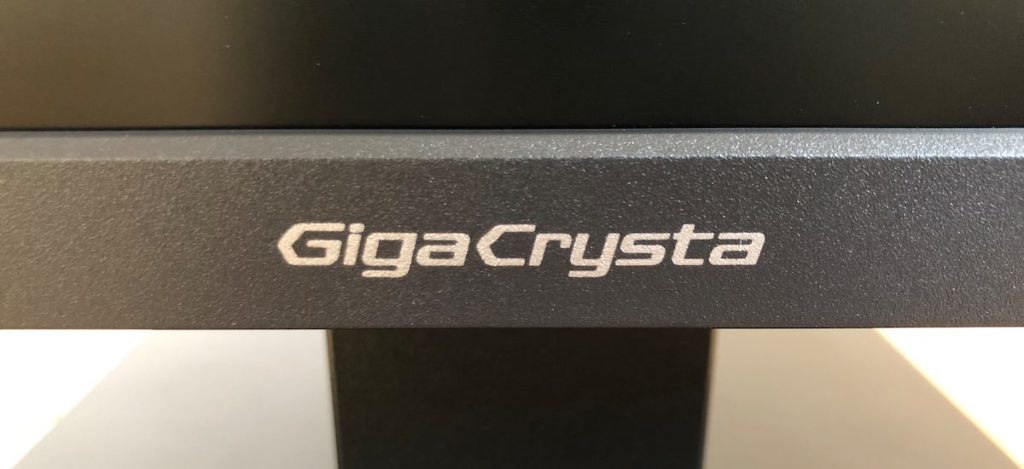
モニター下側のベゼル部分に「GigaCrysta」のロゴが入っています。
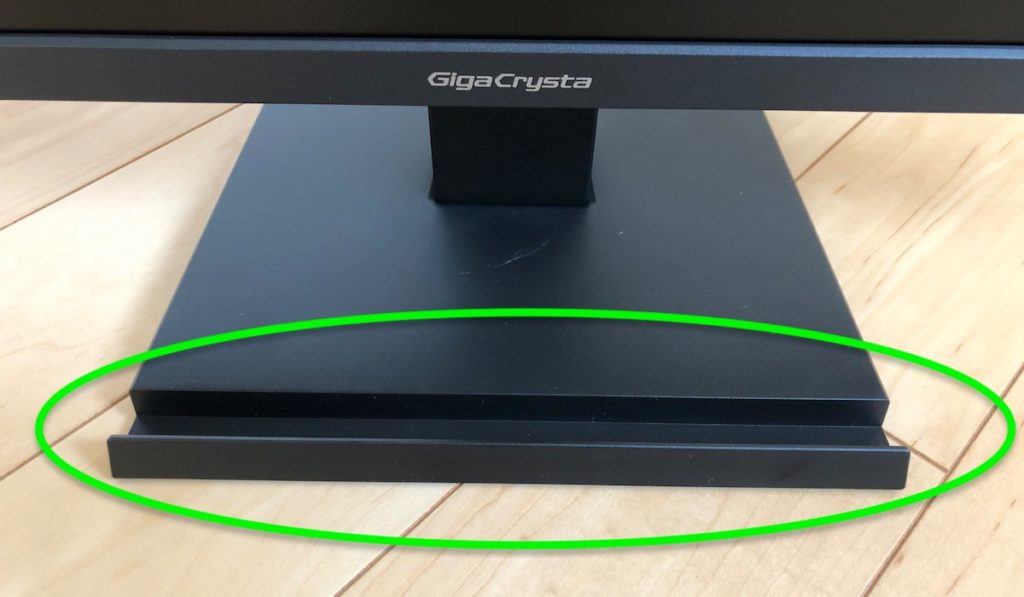
台座の正面側にはスマートフォンを立てかける事ができるスロットがあります。
本体背面

本体背面:左下

①電源端子
②電源ボタン
③入力切替・音量などの調節ボタン x4
※右側4つのボタンは操作が少し特殊ですが、後ほど解説します。
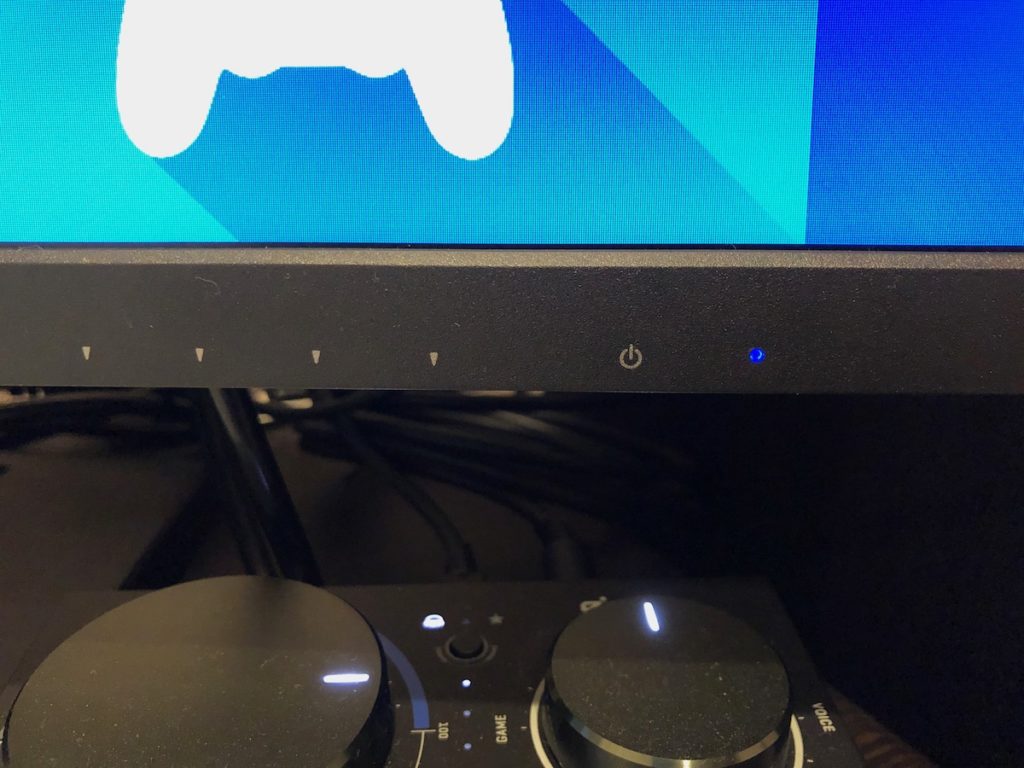
正面から見ると電源ボタンには「電源」マーク、その他のボタンには「▽」マークがそれぞれ表示されています。
本体背面:右下
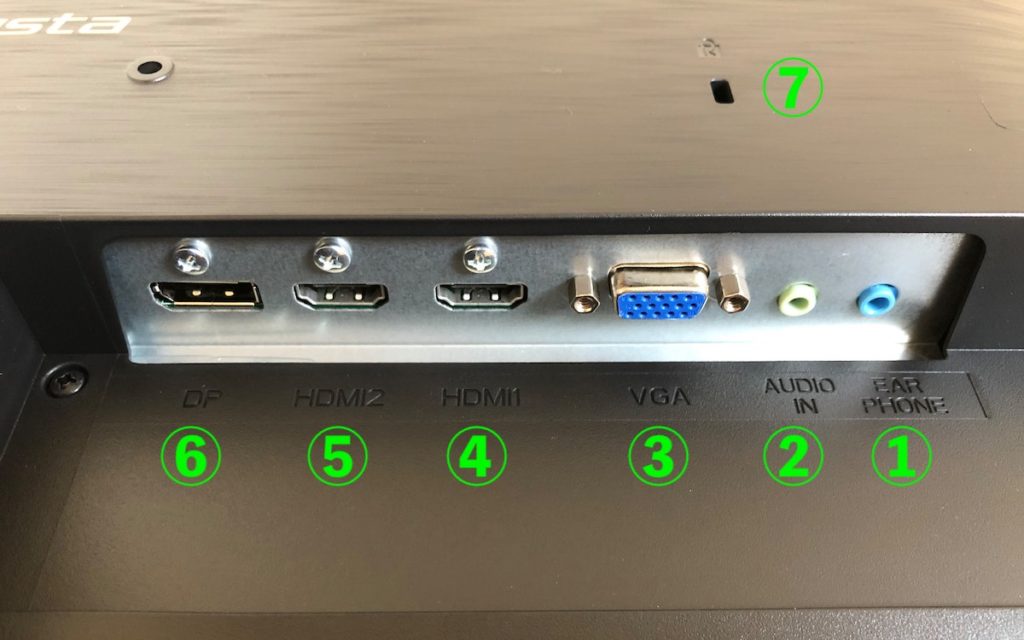
①ヘッドフォン端子
②音声入力端子
③アナログRGB端子
④HDMI端子1
⑤HDMI端子2
⑥DisplayPort端子
⑦ケンジントンセキュリティスロット
台座を押さえて、モニターを直接倒す事でチルト出来る様になっています。



GigaCrysta EX-LDGC252STBの設定について
PS4を接続して使用する場合は、電源ケーブルとHDMIケーブル(別途購入が必要)を繋ぐだけで、大した設定をする事なくゲームを始める事が出来ます。
しかし、このゲーミングモニター「GigaCrysta EX-LDGC252STB」には、ゲームをより快適・より有利にプレイする為の機能が備わっていますので、せっかくなので設定する事をオススメします。
メニュー操作
メニュー操作は電源ボタン横に配置された4つのボタンで行いますが、操作が少し特殊です。
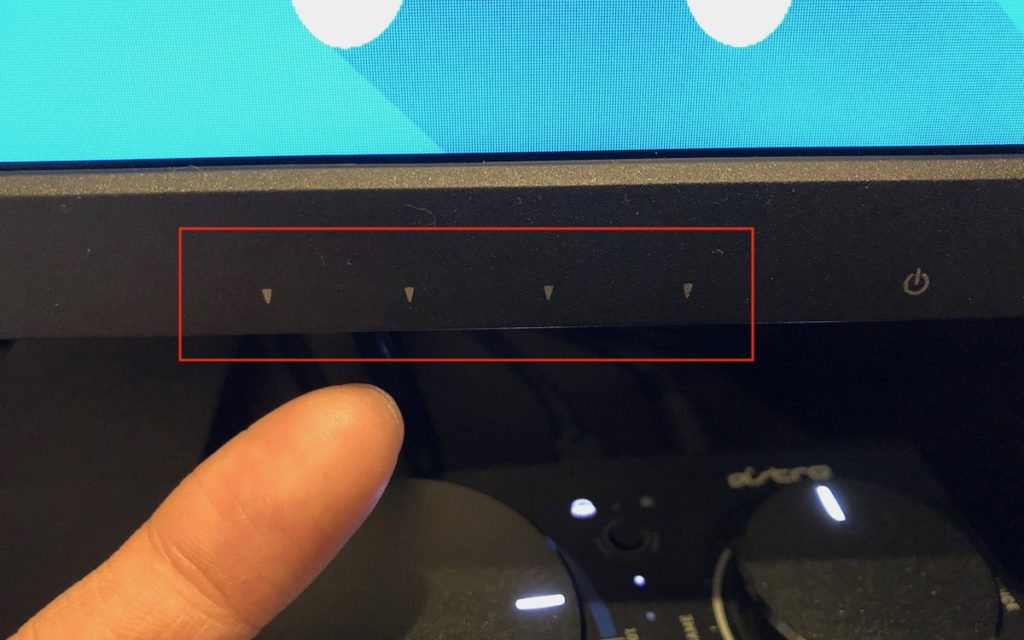
※前述の通り、ボタンは「▽」表示のそれぞれ背面側にあるので、指で探って押す形になります。

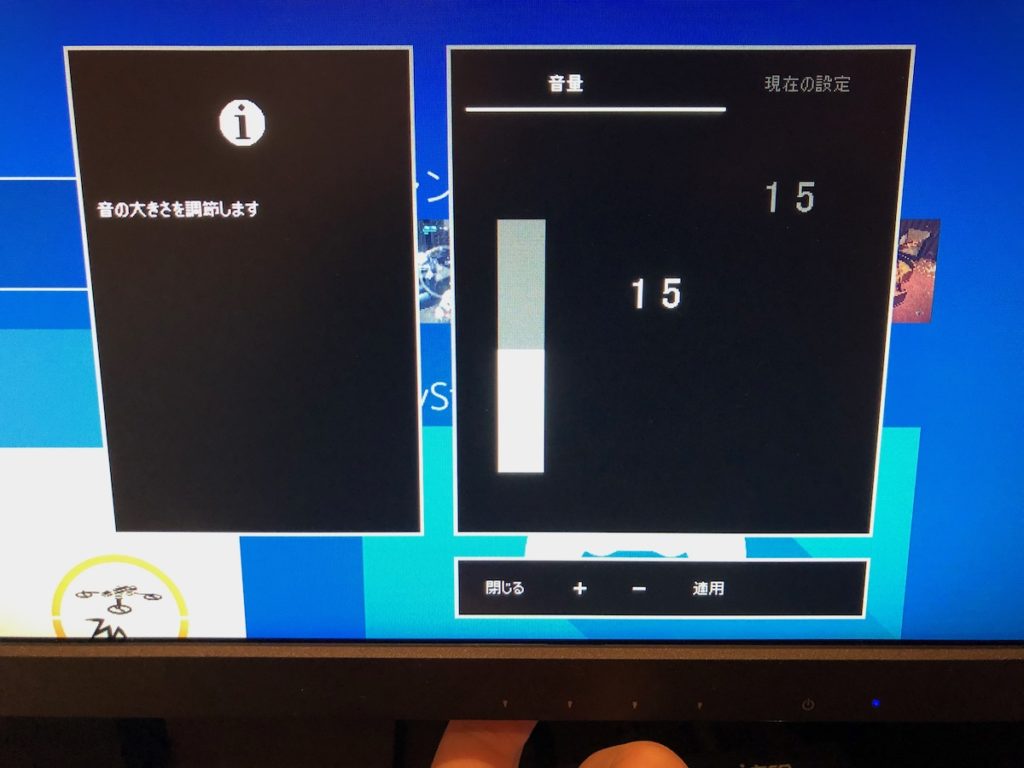
※画像は左から2番目の「音量」に対応したボタンを押した後に表示される画像です。
設定しておきたい項目
「Night Clear Vision」
暗闇に紛れた敵を発見しやすくなります。
「レベル2」「レベル1」「切」の3段階から設定出来ます。


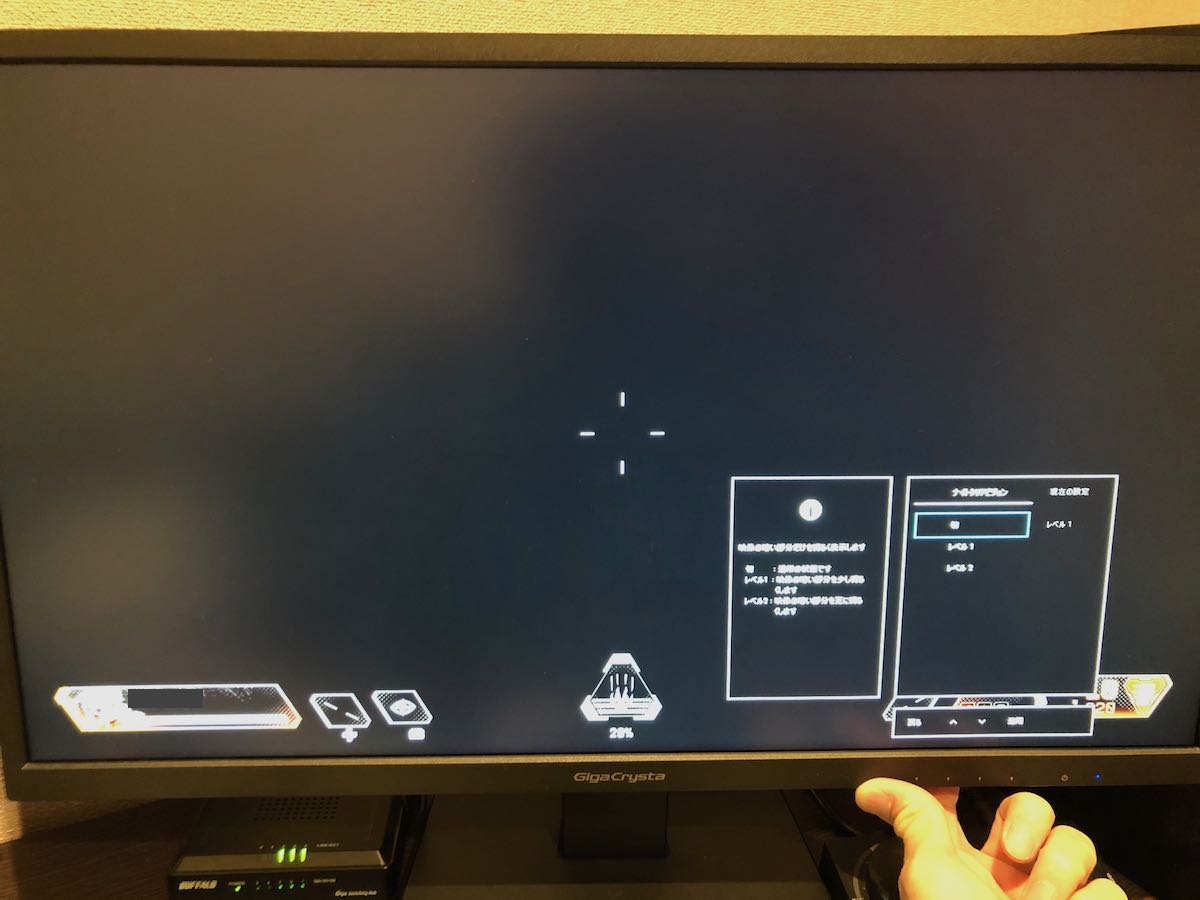
「エンハンストカラー」
映像の色調を補正し、鮮やかでメリハリのある表現になります。
「切」もしくは10段階で設定可能です。
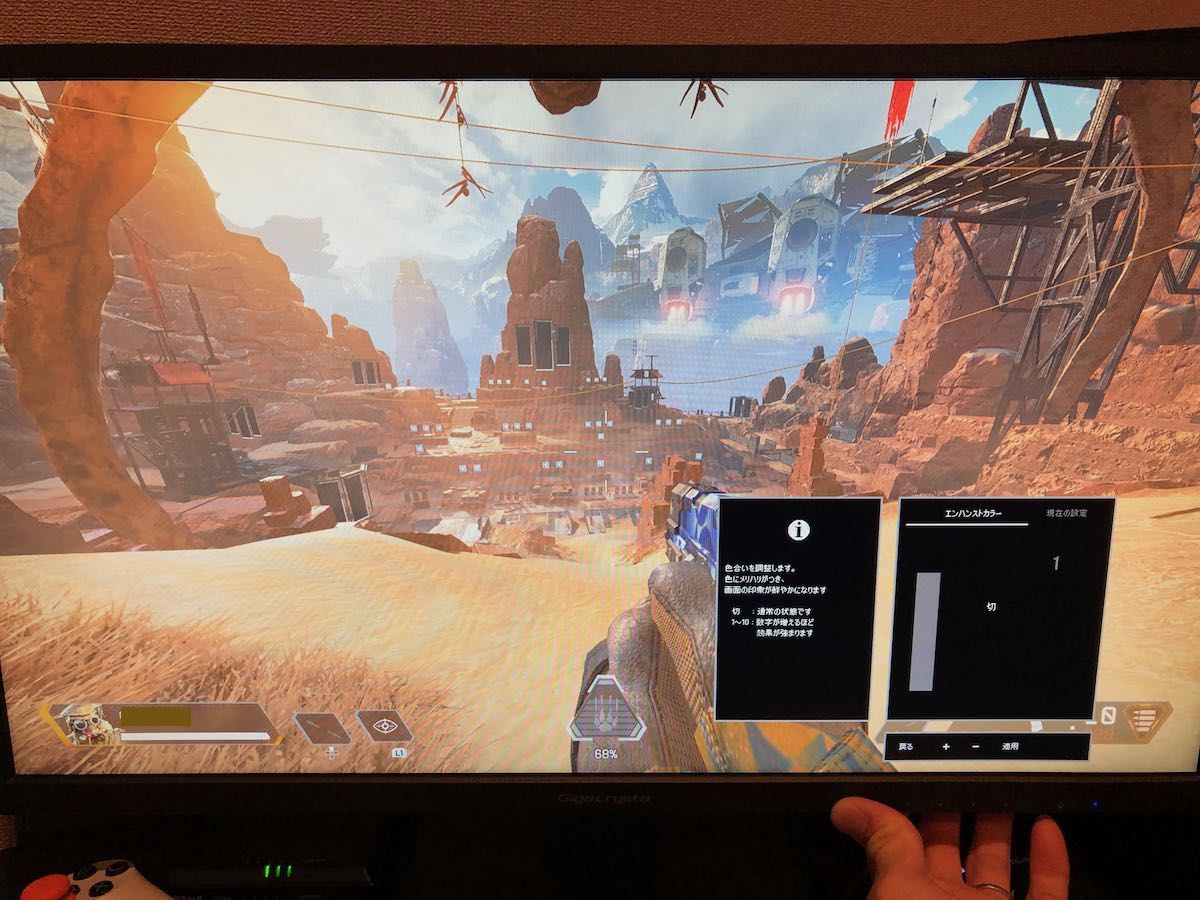
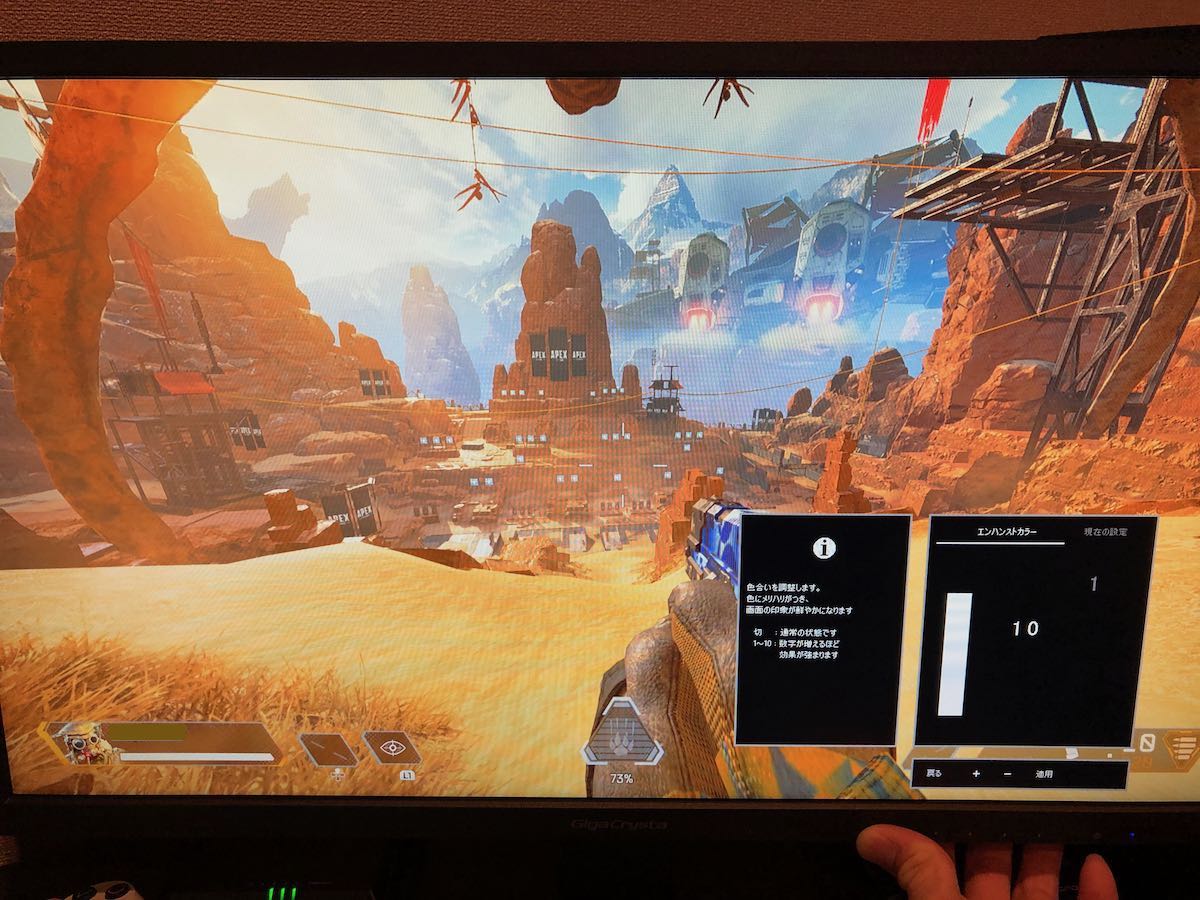
「ブルーリダクション2」
目の疲れの原因の一つとされているブルーライトをより自然に低減してくれる機能です。
「切」もしくは5段階で低減率を調整できます。
写真で撮影しても違いが分かり難かった為載せていませんが、「切」→「5」になるにつれて画面が少し黄色がかった見え方になります。
「オーバードライブ」
「レベル3」に設定する事で応答速度を最速の0.6msに向上する事が出来ます。
特別理由がなければ「レベル3」に設定すると良いでしょう。
GigaCrysta EX-LDGC252STBを使ってみた感想

実際に「GigaCrysta EX-LDGC252STB」にPS4を接続してゲームをしてみました。
まず初めにゲーミングモニターを購入するにあたって、24.5型というサイズが少し気になっていました。
というのも、モニターを購入する前はリビングに設置した55型の大画面TVでプレイしていたのに対し、半分以下のサイズになっている為画面の「小ささ」を感じるかなと。
しかし、実際にゲームしてみると「小ささ」は全く気にならない上に、パッと見で画面全体を把握できるサイズの為、画面中心から視線をそらす時間が少なくなり、「マップを見ている間に撃たれていた」って事が減りました。
次に一番違いを感じた部分ですが、普段「APEX」等のFPSゲームをよくやるんですが、射撃時の「リコイルコントロール」が格段にし易くなりました。
通常のTVで射撃レートが高い銃だと、弾が惰性で連なっている様な感覚でしたが、このモニターだと、1発1発がしっかり「区切られている」感じ。
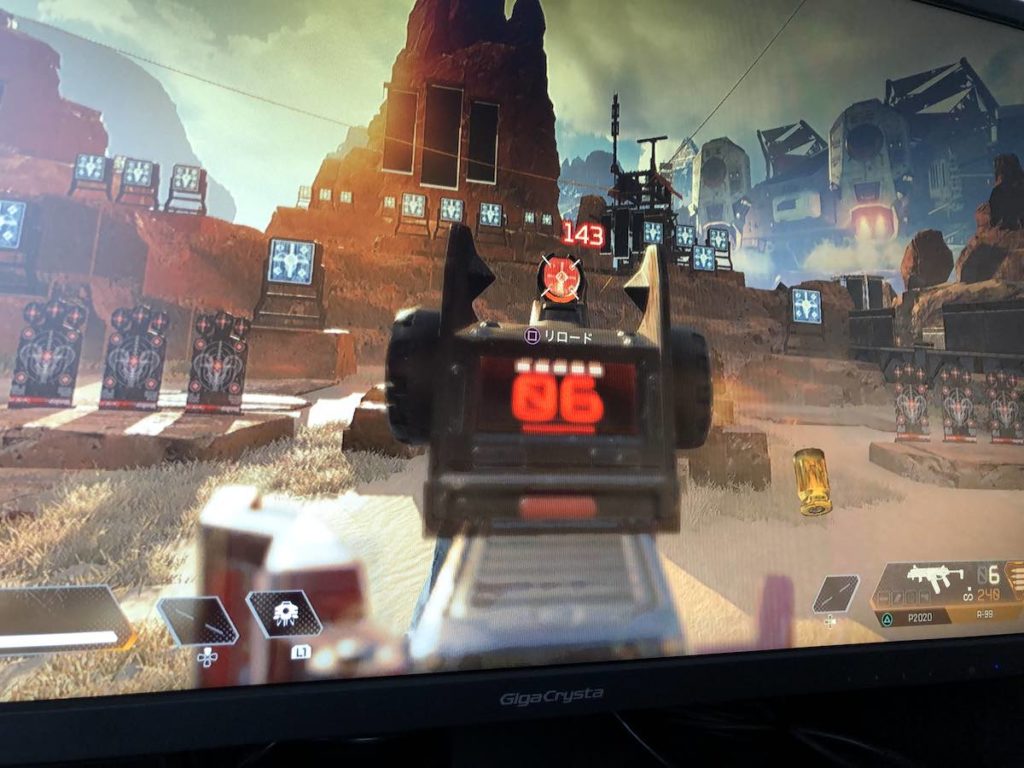
ちゃんとリコイルを視認してから、「制御」出来るイメージですね。
※あくまで主観です。伝わりにくくて申し訳ないです。
正直、「PS4でゲーミングモニターって意味あるの?」と思っていた部分もあるので、素直に驚きました。
残念なポイントとしては、この価格なら仕方ないのかもしれませんが、「リモコン」がある方がやはり便利ですね。
このI-O DATA「GigaCrysta EX-LDGC252STB」は電源やメニュー操作関係の物理ボタンがモニター背面側に設置されているので、人によっては多少押しにくさを感じるかもしれません。
(「リモコン」がどうしても必要という方は、「GigaCrysta 」シリーズの他モデルではリモコン付属の物もあるので、検討してみて下さい。)
しかし総合的に見て、この価格でこのスペックであればバランスの取れた良いモニターではないかと思います。
ゲーム用のモニターを買った事がないけど、導入を検討している方にはオススメなゲーミングモニターです。
是非検討してみて下さい。
I-O DATA【GigaCrysta EX-LDGC252STB】
I-O DATA【GigaCrysta EX-LDGC251TB】
今回のレビューは以上となります。
最後までお付き合いいただき、ありがとうございましたm(_ _)m





